윈도우를 사용하다 보면 갑자기 화면이 파란색으로 바뀌고 시스템이 멈춰버리는 블루스크린(BSOD)을 경험하게 되는데요. 특히 CRITICAL_STRUCTURE_CORRUPTION이라는 오류 코드는 다소 생소할 수 있어요. 이 오류는 주로 드라이버 충돌이나 RAM 등 하드웨어와 관련된 문제에서 발생하곤 한답니다. 윈도우 설치 이후의 설정, 업데이트 충돌, 바이오스 문제 등 다양한 원인이 있을 수 있기 때문에 정확한 원인 파악과 함께 적절한 대응이 필요해요. 이번 글에서는 블루스크린 오류 중 하나인 CRITICAL_STRUCTURE_CORRUPTION에 대해 원인부터 해결법까지 꼼꼼하게 안내드릴게요.
블루스크린 CRITICAL_STRUCTURE_CORRUPTION
CRITICAL_STRUCTURE_CORRUPTION 오류는 윈도우 버전에 상관없이 모든 운영체제에서 발생할 수 있는 블루스크린 오류 중 하나예요. 보통 윈도우 설치 이후 드라이버 업데이트 항목을 제대로 구성하지 않은 경우나, 설치 자체가 잘못된 경우에 많이 나타나죠. 특히 자동 드라이버 설치 설정을 그대로 둔 경우, 맞지 않는 드라이버가 설치돼서 부품이 제대로 작동하지 못하게 되는 게 대표적인 원인이에요.
| 오류 코드 | 주요 원인 | 해결 방법 |
|---|---|---|
| CRITICAL_STRUCTURE_CORRUPTION | 드라이버 충돌, 램 문제, BIOS 펌웨어 오류 | 램 점검, BIOS 업데이트, 윈도우 클린 설치 |

RAM 메모리 점검하기
CRITICAL_STRUCTURE_CORRUPTION 오류는 램에 문제가 생겼을 때 자주 발생해요. 메모리 이상으로 인해 시스템이 데이터를 제대로 처리하지 못하면 블루스크린이 뜨게 되는 거죠. 윈도우 자체 내장 메모리 진단 도구를 활용하거나 MemTest86 같은 프로그램을 사용해서 램 상태를 확인해 보시는 걸 추천드려요.
RAM 점검은 필수 초기 단계
- 윈도우 메모리 진단 실행
- MemTest86 USB 부팅 후 검사
- 오류 감지 시 슬롯 변경해보기
- 여러 개 램 중 하나씩 분리해 확인
- 램 교체 후 재부팅 테스트
진단 결과 이상이 있다면 반드시 램 교체가 필요해요.
램은 블루스크린 오류 원인 중 가장 흔하고 치명적인 부품이니 먼저 점검해보는 게 좋아요.
정확한 램 진단 도구 사용법은 아래 링크에서 확인해보세요!
바이오스 업데이트
메모리에 문제가 없는데도 오류가 발생한다면 BIOS 펌웨어 버전을 꼭 확인해 보셔야 해요. 특히 2020~2022년에 출시된 메인보드의 경우 초기 펌웨어가 불안정한 경우가 많거든요. 메인보드 제조사 홈페이지에서 모델명에 맞는 최신 펌웨어로 업데이트하면, 시스템 안정성이 확실히 향상된답니다.
바이오스 최신화가 관건
- 메인보드 모델 확인
- 공식 사이트 접속
- 최신 BIOS 다운로드
- USB로 업데이트 실행
- 설정 초기화 후 저장
바이오스 업데이트는 전원 끊김 없이 조심히 진행해야 해요.
불안정한 펌웨어는 시스템 전반에 오류를 유발할 수 있기 때문에 꼭 확인해 주세요.
업데이트 전에 반드시 메인보드 모델과 펌웨어 버전을 확인해 주세요.
시스템 복원은 사용 금지
블루스크린 오류를 시스템 복원을 통해 해결하려는 경우가 많은데, 이 방법은 오히려 부팅 불가 상태(소프트 브릭)를 유발할 수 있어서 절대 추천드리지 않아요. 특히 드라이버 충돌이 원인이라면 복원을 하더라도 근본적인 해결이 되지 않기 때문에 오히려 상황이 악화될 수 있어요.
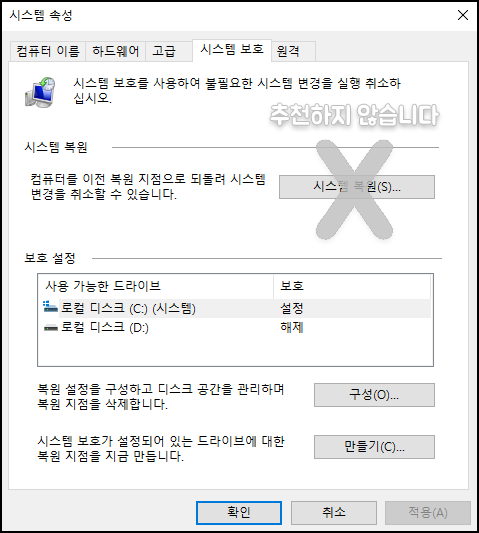
시스템 복원은 위험한 선택
- 복원 후 부팅 오류 가능
- 기존 드라이버 충돌이 유지됨
- 시스템 불안정성 증가
- 복원 실패 시 재설치 필요
- 소프트브릭 현상 발생 우려
복원 기능은 신중하게 사용해야 해요.
복원보단 점검 및 클린 설치가 안전한 방법이에요.
복원 시도 전 다른 해결책을 먼저 시도해 보세요!
윈도우 업데이트 삭제
윈도우 업데이트 이후 발생한 오류라면, 최근 설치된 보안 업데이트 중 문제가 된 항목을 제거하는 것이 도움이 될 수 있어요. 특히 자동으로 설치된 드라이버나 패치가 하드웨어와 충돌을 일으킨 경우 삭제 후 재부팅만으로도 문제가 해결되기도 해요.
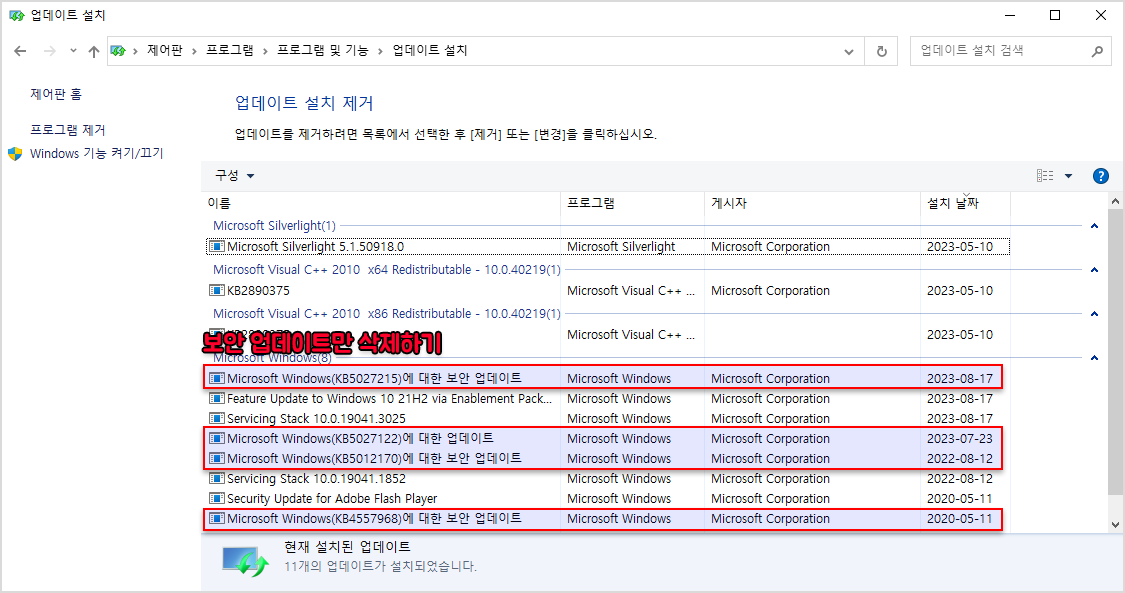
보안 업데이트 제거 순서
- 제어판 > 프로그램 추가/제거
- 설치된 업데이트 보기 클릭
- 설치 날짜 순 정렬
- 최신 보안 항목 제거
- PC 재부팅
업데이트 제거 후 재시작은 꼭 필요해요.
드라이버 충돌 원인이 되는 보안 패치는 삭제가 효과적이에요.
필요 없는 보안 패치가 시스템 오류를 유발할 수 있어요.
윈도우 클린 설치
앞의 모든 방법을 시도했는데도 문제가 지속된다면, 윈도우 클린 설치가 필요해요. 특히 윈도우 설치 USB가 잘못 제작되었거나, 메인보드 모델에 맞지 않게 통일된 설치 방식으로 구성된 경우에는 블루스크린 오류나 드라이버 충돌이 반복해서 발생할 수 있어요. 클린 설치는 기존 시스템에 남아있던 오류 요소들을 말끔히 제거해주기 때문에 시스템 안정성을 확보하는 데 큰 도움이 된답니다. 단, 설치 USB를 제작할 때는 반드시 사용하는 메인보드 칩셋과 바이오스 종류에 맞는 방식으로 세팅해야 해요. 전문가가 아닌 경우, 이 과정에서 실수하기 쉽고 자칫하면 시스템이 아예 부팅되지 않거나 또 다른 블루스크린을 유발할 수도 있어요.
윈도우 재설치의 핵심
- 공식 마이크로소프트 ISO 파일 다운로드
- 루퍼스(Rufus) 등 툴로 UEFI/GPT 또는 MBR 방식 맞춰 USB 제작
- BIOS에서 USB 부팅 우선순위 설정
- 기존 파티션 삭제 후 포맷 및 클린 설치 진행
- 윈도우 설치 완료 후 최신 드라이버 수동 설치
설치 USB는 사용하는 메인보드와 BIOS 종류에 따라 제작 방식이 다르기 때문에, 잘못 만들 경우 블루스크린이 재발하거나 시스템이 부팅되지 않을 수 있어요. 반드시 제조사 가이드를 확인하고 신중하게 설치를 진행해야 해요.
설치 오류 없는 USB 제작부터 드라이버 설치까지 체크!
마무리 요약
이번 글에서는 블루스크린 오류 중에서도 특히 골치 아픈 CRITICAL_STRUCTURE_CORRUPTION에 대해 원인부터 해결 방법까지 꼼꼼히 안내드렸어요. 오류 발생 시 당황하지 마시고, RAM 점검 → BIOS 업데이트 → 업데이트 삭제 → 클린 설치 순으로 차근차근 해결해보세요. 또한 시스템 복원은 부팅 오류를 유발할 수 있으니 되도록 피하시는 게 좋아요. 문제를 방치하지 말고 빠르게 대응하는 것이 시스템 안정성과 자료 보호에 큰 도움이 된답니다.
오류가 계속될 땐 전문가의 도움을 받는 것도 고려해보세요.